はじめに
最近、AWS Elemental MediaConvert(以下、MediaConvert)の
高速変換をいろいろ試したので、細かい情報をメモしておきます。
想定読者は、MediaConvertのサービス用途を理解していて、
かつ、MediaConvertを使って動画変換したことがある方になります。
つまり、細かい説明はしていませんので、ご了承ください。
用語
AWSドキュメントでは、「Accelerated Transcoding」や「高速トランスコード」と記載されていますが、
本記事の中では、**「高速変換」**で統一します。
ちなみに、標準トランスコードは**「通常変換」**と表現しています。
前提
実行に 10 分以上かかるジョブには、高速トランスコード の使用を検討してください。(※1)
MediaConvertで高速変換を実施する目安ですが、AWSドキュメントに上記の記載がありました。
通常変換で**「10分以上」**かかる場合は、高速変換を検討した方がいいようです。
設定
高速変換を行う際に、設定変更が必要な箇所を下記に載せておきます。
1. キューの作成
新規にキューを作成する(既に作成済みであれば不要です)。
2.「Start at 0」
「ジョブの作成」の後、次の2ヶ所を Start at 0 に設定する。
ジョブの設定
[ジョブの作成] - [設定] - [タイムコード設定] - [ソース]
➡︎ 「Start at 0」 に設定する。
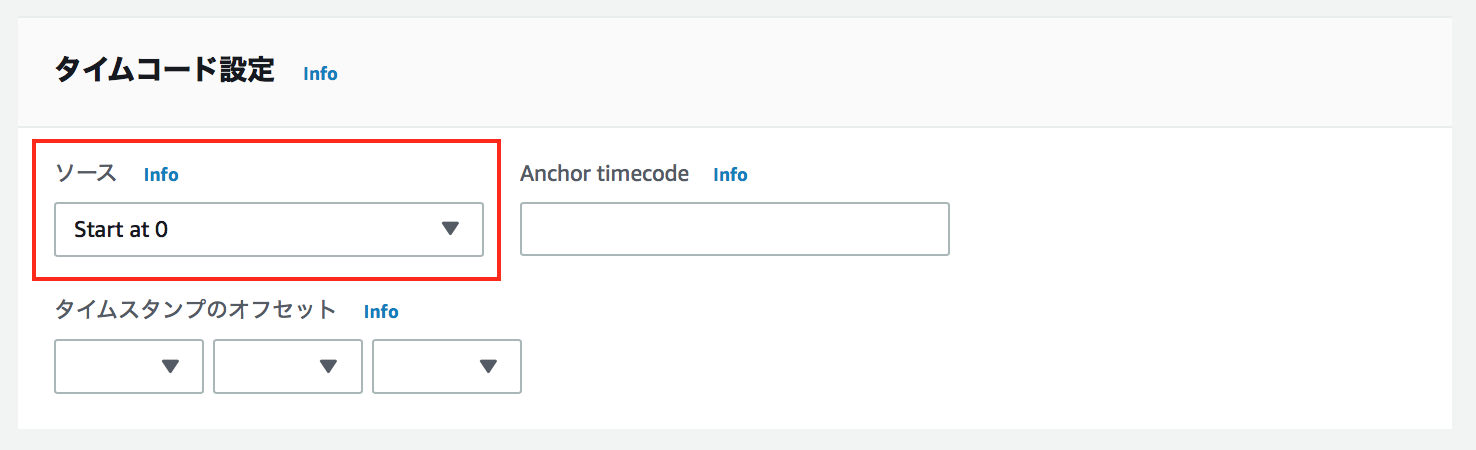
入力
[ジョブの作成] - [入力] - [ビデオセレクタ] - [タイムコードソース]
➡︎ 「Start at 0」 に設定する。
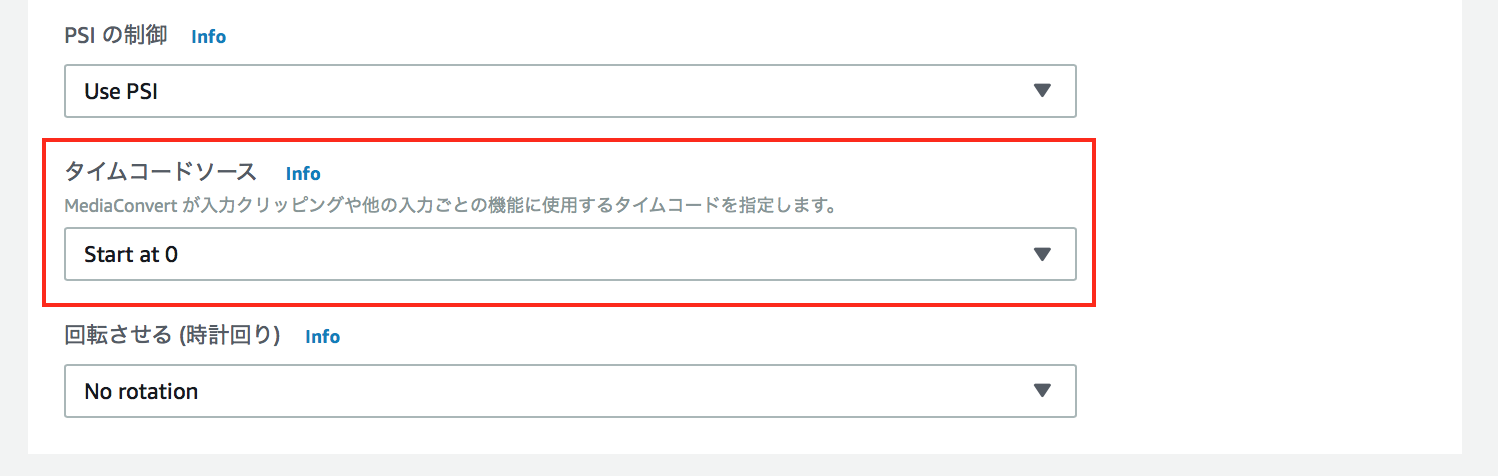
3. 高速変換の有効化
ジョブの設定
[設定] - [高速化]
➡︎ 「Enabled (有効) 」 (または 「Preferred (推奨)」 ) を選択する。
※「Preferred (推奨)」については、この後の補足項目で少し説明しています。

料金
MediaConvertの使用料金は従量課金制となっており、最低料金はありません。
出力する動画の再生時間 (分) に応じて課金される料金体系になります。
また高速変換の場合は、下記を考慮する必要があります。
高速トランスコード はプロフェッショナル階層の機能です。プロフェッショナル階層の機能を使用する出力の場合、トランスコード出力の毎分の料金は高くなります。(*1)
- ベーシック階層
- プロフェッショナル階層
2つの階層があるうちの、高速変換はプロフェッショナル階層の料金として請求されます。
また、請求対象は出力尺のみのため、実行時間を気にする必要はありません。
※MediaConvertの詳細な料金体系の記述はここでは省略。末尾のリンクをご参照ください。(※3)
制限
入力・出力のコーデック等で高速変換がサポートされていない場合があります。
意外と盲点だったりするので、ご注意ください。
他にもサポート外の機能もあるので、高速変換を検討の際には要確認です。
高速トランスコードでサポートされないトランスコード機能 (※4)
・低速 PAL
・広告表示のブランキング
・モーションイメージ挿入 (モーショングラフィックオーバーレイ)
・補間型フレームレート変換
・VBI パススルー
・タイムコードパススルー
・SEI タイムコード
・タイムコードアンカー
・テレシネ出力
・逆テレシネ出力
・オープン GOP 出力
・埋め込みタイムコードソース
・デフォルトの 0 以外の Min-I 間隔の値
・ESAM
・SCTE-35 パススルー
補足
2019年10月9日、高速変換に "Preferred (推奨) " モードが追加されました。
これにより、高速トランスコーディングの品質に満たないジョブもエラーになるのではなく、標準トランスコーディングモードにフォールバックされます。トランスコーディングジョブは、何らかの操作をしなくても自動的に再実行されるため、作業の手間が省けます。(*5)
つまり、高速変換を有効にする場合は、下記のような考え方でよいと思います。
・高速変換してエラーになったら、変換をやめる:「Enable」
・高速変換してエラーになったら、通常変換を行う:「Preferred」
おわりに
MediaConvertの動画変換時間の短縮に繋がる高速変換ですが、
設定方法等分かりにくい部分もあるので、検討の際はまず実際に動かしてみることをオススメします。
参考
-
※1) AWS Elemental MediaConvert
https://aws.amazon.com/jp/mediaconvert/ -
※2) AWS Elemental MediaConvert での 高速トランスコード の使用
https://docs.aws.amazon.com/ja_jp/mediaconvert/latest/ug/accelerated-transcoding.html -
※3) AWS Elemental MediaConvert 料金
https://aws.amazon.com/jp/mediaconvert/pricing/ -
※4) AWS Elemental MediaConvert での高速トランコードのためのジョブの制限
https://docs.aws.amazon.com/ja_jp/mediaconvert/latest/ug/job-requirements.html -
※5) AWS Elemental MediaConvert で高速トランスコーディング、DASH、AVC 動画品質の新しい機能を発表
https://aws.amazon.com/jp/about-aws/whats-new/2019/10/announcing-new-aws-elemental-mediaconvert-features-for-accelerated-transcoding-dash-and-avc-video-quality/